3 sätt att konvertera M4A till WAV i hög kvalitet
Har du någonsin hamnat i detta dilemma? En Reddit-användare i r/Rekordbox frågade: "Varför skulle jag byta från MP3 till WAV?"
Om du undrar samma sak är du inte ensam. Oavsett om du är en blivande DJ, en audiofil eller vill ha bättre ljudkvalitet, kan det vara en spelomvandlare att förstå hur man konverterar MP3 till WAV.
I den här guiden går vi igenom allt du behöver veta, från varför människor förvandlar MP3 till WAV, till de bästa verktygen för att göra det sömlöst. Tro mig – i slutet av detta kommer du att känna dig som ett proffs.
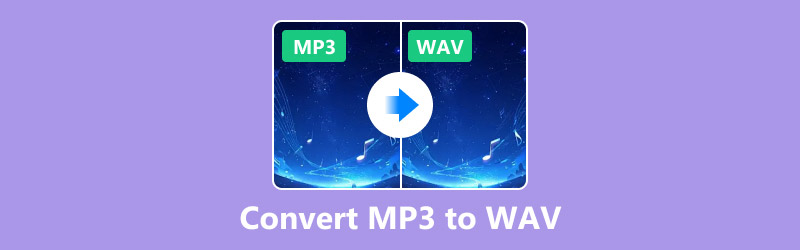
Del 1. Varför konvertera MP3-filer till WAV?
Först till kvarn: varför bry sig? MP3-filer är superpopulära eftersom de är små och bekväma, men de kommer med en hake. MP3-filer komprimeras, vilket innebär att en del ljuddata går förlorade. WAV-filer, å andra sidan, är okomprimerade, och erbjuder orörd ljudkvalitet. Här är några anledningar till varför du kan behöva konvertera MP3 till WAV-filer:
1. Professionellt ljudarbete: WAV-filer är standard i professionell musikproduktion, mixning och DJ-ning eftersom de är förlustfria.
2. Bättre ljudkvalitet: WAV-filer ger bättre ljud om du använder avancerad ljudutrustning.
3. Kompatibilitet: Vissa enheter och programvara fungerar bättre med WAV-filer, särskilt i professionella miljöer.
4. Redigeringsbehov: WAV-filer är lättare att redigera utan att försämra ljudkvaliteten.
Nu när vi vet varför låt oss dyka in i hur.
Del 2. 3 sätt att konvertera MP3 till WAV
1. ArkThinker Video Converter Ultimate
ArkThinker Video Converter Ultimate är ett kraftfullt verktyg för att konvertera ljud- och videoformat. Det är användarvänligt och har funktioner som batchkonvertering, anpassningsbara inställningar och snabb bearbetning. Denna mäktiga MP3 till WAV-omvandlare stödjer över 1 000 filformat och kan vara ditt bästa verktyg för konvertering av filformat. Dessutom ger GPU-accelerationsteknik dig en höghastighetsomvandling för att spara tid. Dessutom låter över 20 verktyg, inklusive ljudredigering, dig hantera ljud och ljud som ett proffs.
Gratis nedladdning ArkThinker Video Converter Ultimate
Först måste du ta installationsprogrammet ArkThinker Video Converter Ultimate. Klicka på nedladdningslänken som matchar din dator (Windows eller Mac). När du har fått det, följ de enkla stegen på skärmen för att installera programmet. När det är klart, öppna det så att vi kan komma igång!
Lägg till MP3-filer
I programmets huvudfönster letar du efter Lägga till filer knappen i det övre vänstra hörnet och klicka på den. Hitta de MP3-filer du vill konvertera och ladda in i programmet på din dator. Lätt, eller hur?

Välj WAV som utdataformat
När dina MP3-filer har lagts till, gå ner till Utmatningsformat rullgardinsmenyn i det nedre vänstra hörnet. Klicka på den och gå till Audio avsnitt. Därifrån, välj WAV som ditt format.
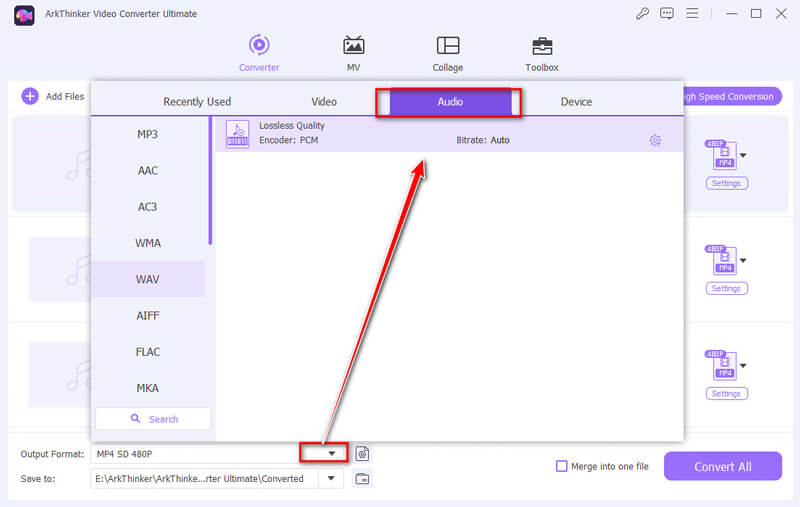
Vill du justera några inställningar? Inga problem! Tryck på knappen Anpassad profil bredvid formatrullgardinsmenyn. Du kan justera bithastighet, samplingshastighet och ljud-codec för att passa dina behov. När du är klar med anpassningen klickar du på OK för att låsa in den.
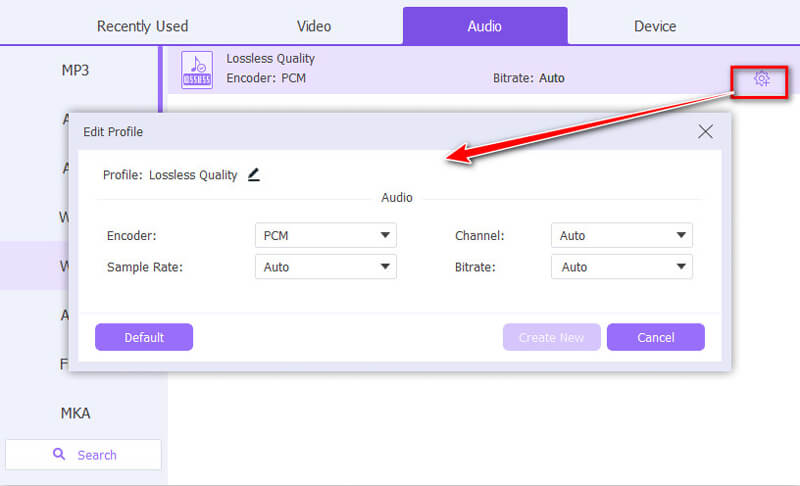
Konvertera dina filer
Nu är det dags att avsluta saker. Använd knappen Spara till nära fältet Utdatamapp för att välja var dina WAV-filer ska sparas. När du är inställd, tryck på Konvertera alla knappen och låt programmet göra sitt.
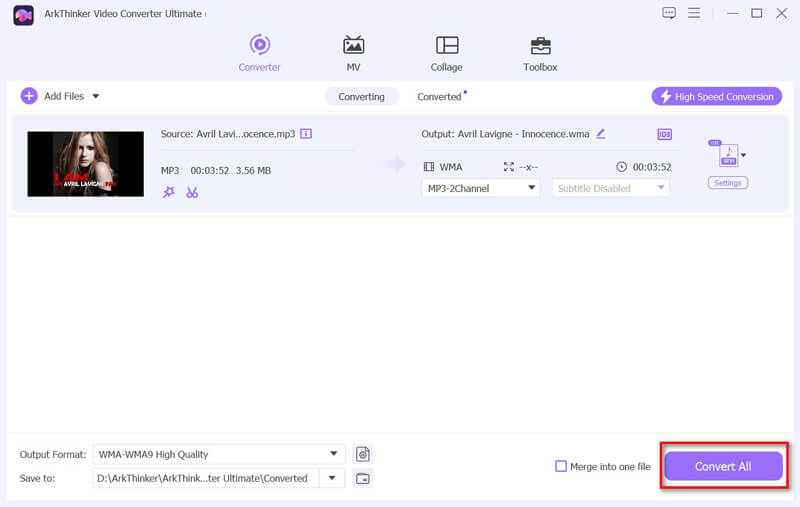
När det är klart får du ett meddelande. Klicka på Öppna utmatningsmapp för att kolla in dina nya WAV-filer, eller hitta dem på fliken Konverterat. Klart och gjort!
Dom
Jag har personligen använt ArkThinker, och det är en spelväxlare. Gränssnittet är superintuitivt och kvaliteten är förstklassig. Det är rimligt prissatt, vilket gör det till en värdig investering om du behöver frekventa konverteringar. Dessutom stöder den olika digitala formatkonverteringar som MP3 till WAV, FLAC, WMA och mer.
2. iTunes
iTunes är inte bara för musik; det är också ett praktiskt verktyg för grundläggande filkonverteringar. Även om det inte är lika funktionsspäckat som dedikerade omvandlare, får det jobbet gjort. Konvertering av MP3 till WAV är den inbyggda funktionen, och inga ytterligare nedladdningar behövs. Dessutom är detta en gratis MP3 till WAV-omvandlare utan någon kostnad.
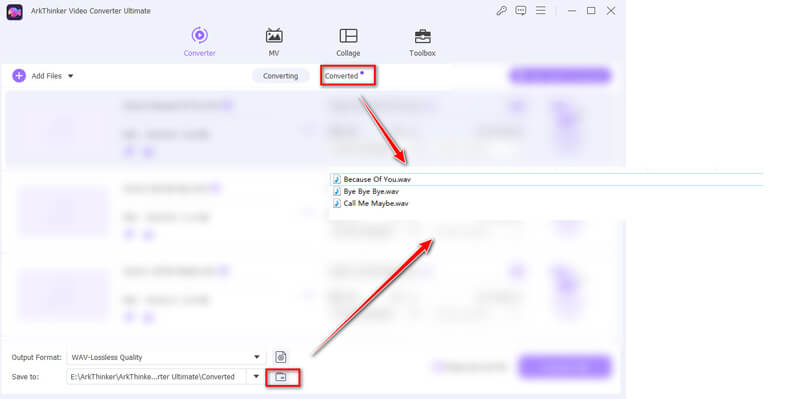
Öppna iTunes
Starta iTunes på din dator. Innan du börjar, dubbelkolla att du har installerat den senaste versionen för att undvika problem.
Lägg till MP3-filer
Om dina MP3-filer inte redan finns i iTunes måste du ta in dem.
Klicka högst upp Fil. Välj antingen Lägg till fil i biblioteket eller Lägg till mapp till biblioteket, hitta sedan var dina MP3-filer är lagrade och välj dem.
Om du vill konvertera M4A till WAV, här behöver du bara dra och släppa M4A-filerna.
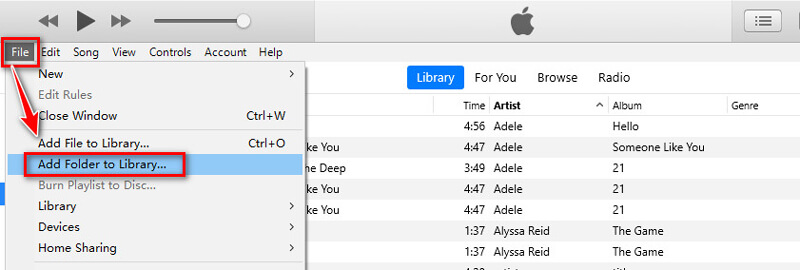
Justera importinställningar
Klick Redigera i toppmenyn; på en Mac, det är det iTunes. Välja Inställningar från rullgardinsmenyn.
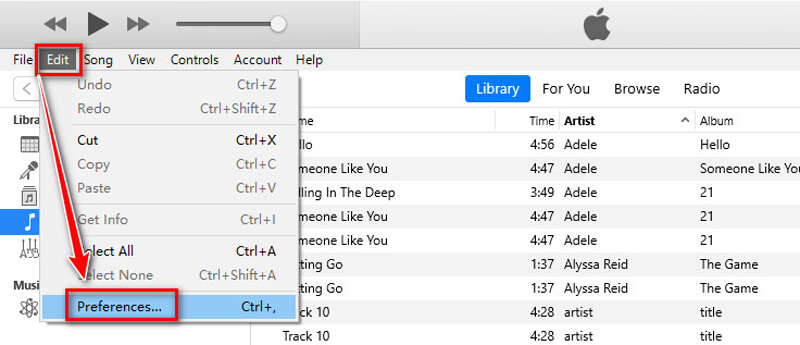
I den Allmän flik, leta efter Importera inställningar. Från Importera med dropdown, välj WAV-kodare och slå OK för att spara ditt val.
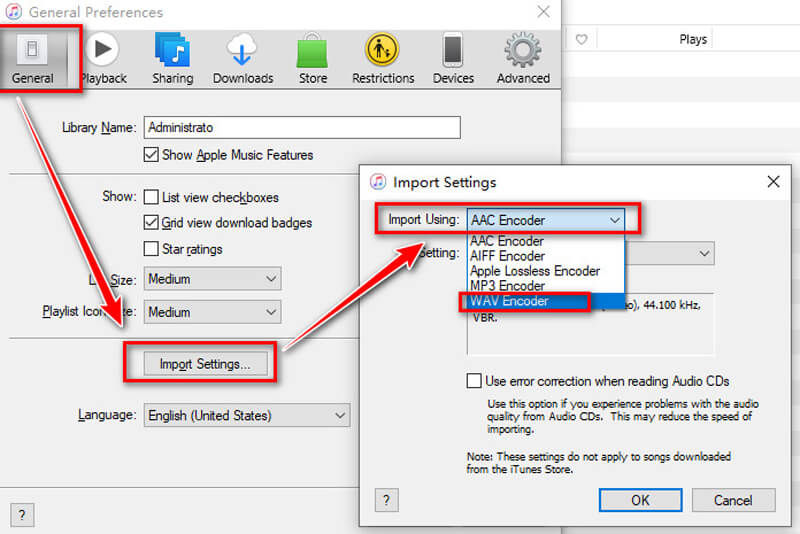
Förvandla MP3 till WAV
Gå till ditt iTunes-bibliotek och hitta de MP3-filer du vill konvertera.
Håll nere Ctrl (Windows) eller Kommando (Mac) medan du klickar på flera filer för att välja mer än en.
Klicka på i toppmenyn Fil, gå till Konvertera, och välj Skapa WAV-version. iTunes kommer sedan att göra WAV-versioner av filerna du valde.
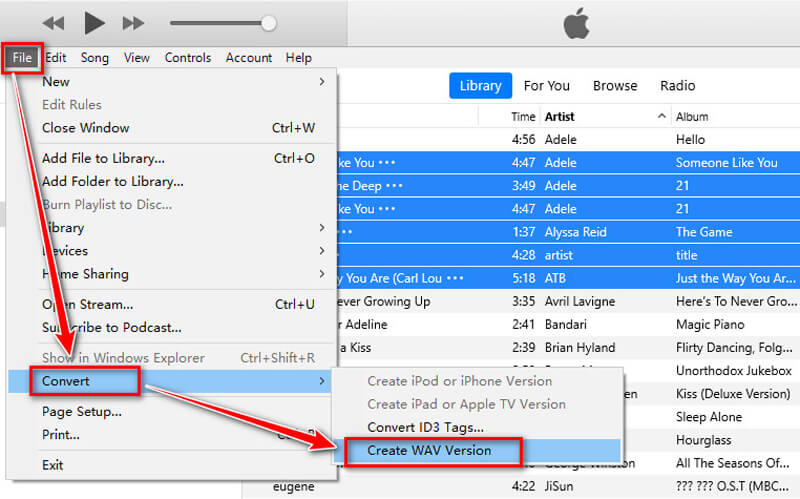
Hitta WAV-filerna
Efter konverteringen kommer de nya WAV-filerna att dyka upp i ditt iTunes-bibliotek bredvid de ursprungliga MP3-filerna.
För att hitta dem på din dator, högerklicka på en fil i iTunes och välj Visa i Utforskaren i Windows (Windows) eller Visa i Finder (Mac).
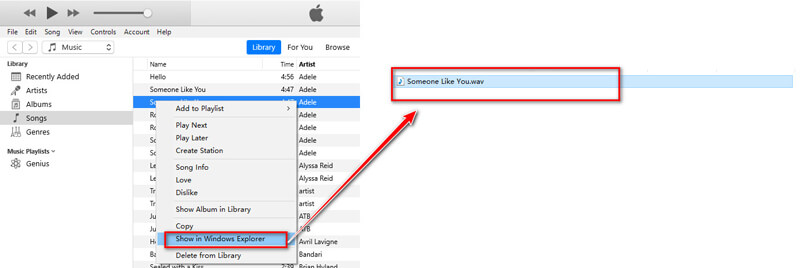
Och du är bra att gå!
Dom
Även om iTunes inte är det mest avancerade alternativet, är det gratis och enkelt. Om du redan är en iTunes-användare är detta ett bekvämt val.
3. CloudConvert
CloudConvert är ett webbaserat verktyg som låter dig konvertera ljudfiler utan att ladda ner programvara. Det är snabbt och enkelt, men du behöver en internetanslutning, vilket är anledningen till att denna gratis MP3 till WAV-omvandlare är lämplig för små filstorlekar. Dessutom fungerar denna webbkonverterare på webbläsaren utan installation. Du bör dock också notera att det här verktyget endast stöder 10 konverteringar per dag, och du måste välja dess premiumversion om du har flera filkonverteringar.
Öppna verktyget CloudConvert MP3 till WAV
Gå först till CloudConvert MP3 till WAV-konverteringssidan med din webbläsare på en dator eller telefon. Du hittar den här: https://cloudconvert.com/mp3-to-wav.
Klicka sedan på Välj fil meny. Därifrån väljer du din MP3-fil. Du kan ladda upp det från din dator, Google Drive eller Dropbox. Om din MP3 är online kan du till och med klistra in dess URL för att ta den direkt. Bonus: Om du har mer än en MP3-fil att konvertera kan du lägga till alla samtidigt för batchkonvertering.
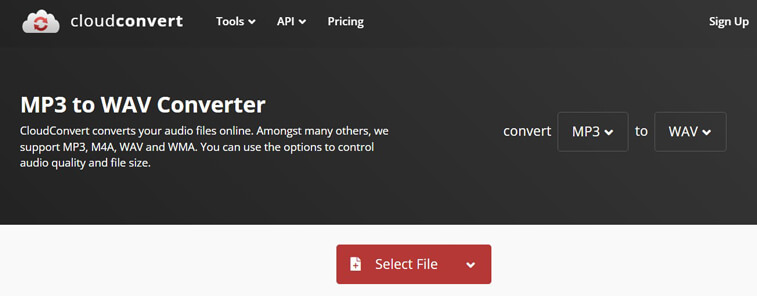
Konvertera MP3 till WAV
CloudConvert gör denna del lätt eftersom WAV redan är standardutdataformatet. Allt du behöver göra är att klicka på Konvertera knapp och slappna av medan den gör jobbet. När det är klart kommer din glänsande nya WAV-fil att vara redo att laddas ner.
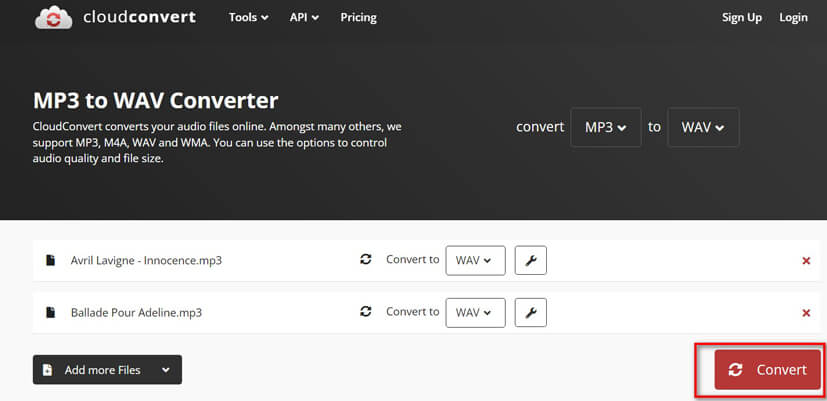
Ladda ner de konverterade WAV-filerna
Innan du exporterar filen kan du klicka på alternativet anpassad profil för att justera utdatainställningarna som ljudkodek, bithastighet, volym och mer.
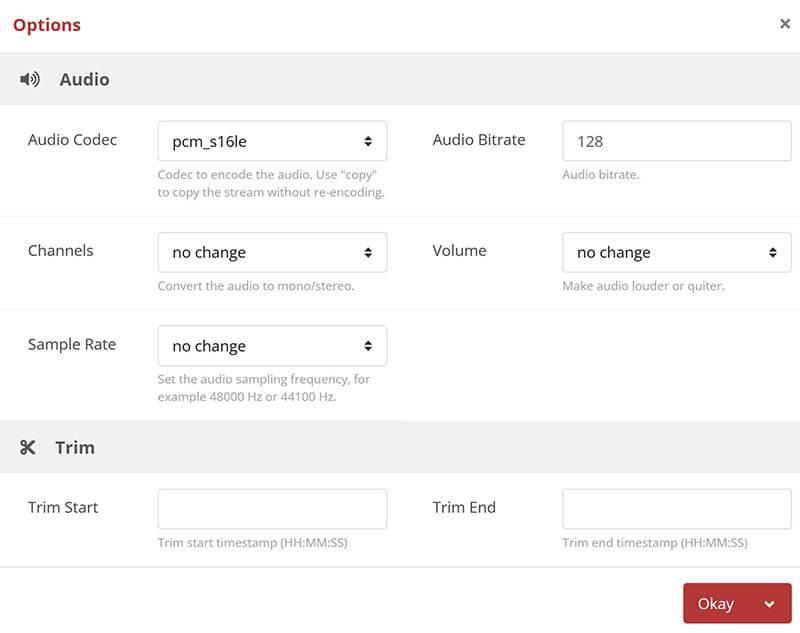
När konverteringen är klar laddar du bara ner din MP3-fil när den är klar.

Det är allt; snabbt och enkelt!
Dom
CloudConvert är perfekt för snabba engångskonverteringar. Det är gratis för begränsad användning men har betalplaner för större filer eller frekventa användare.
Slutsats
Att konvertera MP3-filer till WAV behöver inte vara komplicerat. Oavsett om du är proffs eller bara experimenterar, har verktyg som ArkThinker Video Converter Ultimate, iTunes och CloudConvert dig täckt.
För den bästa upplevelsen rekommenderar jag ArkThinker Video Converter Ultimate. Den är mångsidig, snabb och levererar utmärkt kvalitet. Är du redo att omvandla MP3 till WAV? Ladda ner ArkThinker Video Converter Ultimate nu och börja konvertera som ett proffs!
Vad tycker du om det här inlägget? Klicka för att betygsätta detta inlägg.
Excellent
Betyg: 4.8 / 5 (baserat på 574 röster)
Hitta fler lösningar
2024 Bästa 4 MOV till MP3-omvandlare online och offline 4 sätt att extrahera MP3-ljud från WebM Video Bästa 5 FLAC till MP3-omvandlare (320 kbps stöds) 6 sätt att konvertera FLAC till MP3 i hög kvalitet 4 sätt att extrahera MP3-ljud från WebM Video Topp 6 MP3 Tag Editors för att enkelt redigera ljudfilsmetadataRelativa artiklar
- Konvertera video
- Vad är DAV-fil och hur man spelar den
- Ultimate Review to XMedia Recode [Steg inkl.]
- De 5 bästa sätten att hjälpa dig att konvertera QuickTime-format till MP4
- Hur du får din MP4-film och exporterar den från VLC Player
- VideoSolo Video Converter Ultimate Review [2024]
- Topp 2 PAL till NTSC-programvara och hur man konverterar dem
- En tillförlitlig recension av de högst rankade HEVC-omvandlarna
- En recension av Freemake Video Converter för att hjälpa dig in i det
- Kan vi spela MKV-filer på din iPhone och hur man realiserar det
- ArkThinker gratis MKV till MP4 Converter Online [snabbt och säkert]


